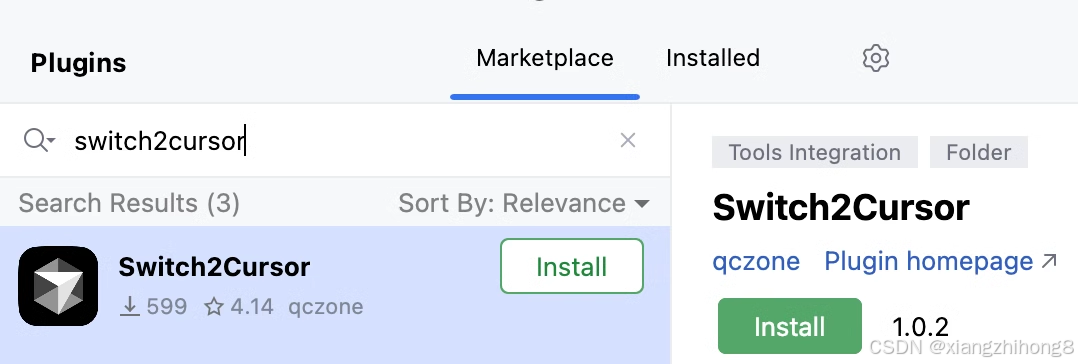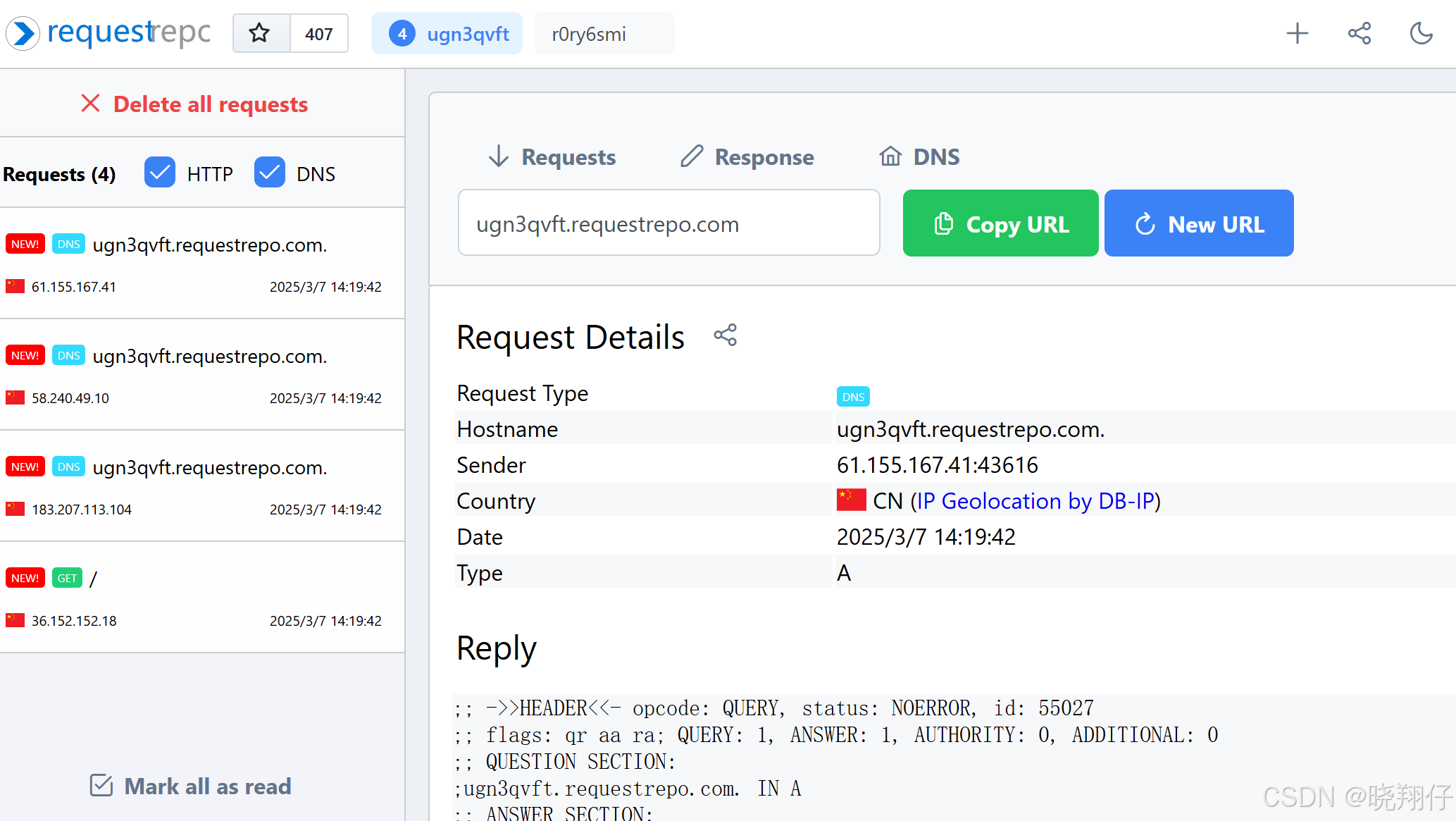1. 安装ElementUI
ElementUI是基于 Vue 2.0 的桌面端组件库。使用之前,需要在项目文件夹中安装ElementUI,在终端中输入以下命令,进行安装。
npm i element-ui -S
并在main.js中引入ElementUI

2. 使用elmentUI组件进行页面布局
2.1 清空原有页面样式
App.vue
<template>
<div id="app">
<router-view/>
</div>
</template>
HomeView.vue
<template>
<div class="home">
</div>
</template>
<script>
export default {
name: 'HomeView',
}
</script>
Aboutview.vue
<template>
<div class="about">
</div>
</template>
2.2 拷贝elmentUI布局样式到App.vue
在 ElementUI上找到下面的实例以及对应的代码。

<el-container style="height: 500px; border: 1px solid #eee">
<el-aside width="200px" style="background-color: rgb(238, 241, 246)">
<el-menu :default-openeds="['1', '3']">
<el-submenu index="1">
<template slot="title"><i class="el-icon-message"></i>导航一</template>
<el-menu-item-group>
<template slot="title">分组一</template>
<el-menu-item index="1-1">选项1</el-menu-item>
<el-menu-item index="1-2">选项2</el-menu-item>
</el-menu-item-group>
<el-menu-item-group title="分组2">
<el-menu-item index="1-3">选项3</el-menu-item>
</el-menu-item-group>
<el-submenu index="1-4">
<template slot="title">选项4</template>
<el-menu-item index="1-4-1">选项4-1</el-menu-item>
</el-submenu>
</el-submenu>
<el-submenu index="2">
<template slot="title"><i class="el-icon-menu"></i>导航二</template>
<el-menu-item-group>
<template slot="title">分组一</template>
<el-menu-item index="2-1">选项1</el-menu-item>
<el-menu-item index="2-2">选项2</el-menu-item>
</el-menu-item-group>
<el-menu-item-group title="分组2">
<el-menu-item index="2-3">选项3</el-menu-item>
</el-menu-item-group>
<el-submenu index="2-4">
<template slot="title">选项4</template>
<el-menu-item index="2-4-1">选项4-1</el-menu-item>
</el-submenu>
</el-submenu>
<el-submenu index="3">
<template slot="title"><i class="el-icon-setting"></i>导航三</template>
<el-menu-item-group>
<template slot="title">分组一</template>
<el-menu-item index="3-1">选项1</el-menu-item>
<el-menu-item index="3-2">选项2</el-menu-item>
</el-menu-item-group>
<el-menu-item-group title="分组2">
<el-menu-item index="3-3">选项3</el-menu-item>
</el-menu-item-group>
<el-submenu index="3-4">
<template slot="title">选项4</template>
<el-menu-item index="3-4-1">选项4-1</el-menu-item>
</el-submenu>
</el-submenu>
</el-menu>
</el-aside>
<el-container>
<el-header style="text-align: right; font-size: 12px">
<el-dropdown>
<i class="el-icon-setting" style="margin-right: 15px"></i>
<el-dropdown-menu slot="dropdown">
<el-dropdown-item>查看</el-dropdown-item>
<el-dropdown-item>新增</el-dropdown-item>
<el-dropdown-item>删除</el-dropdown-item>
</el-dropdown-menu>
</el-dropdown>
<span>王小虎</span>
</el-header>
<el-main>
<el-table :data="tableData">
<el-table-column prop="date" label="日期" width="140">
</el-table-column>
<el-table-column prop="name" label="姓名" width="120">
</el-table-column>
<el-table-column prop="address" label="地址">
</el-table-column>
</el-table>
</el-main>
</el-container>
</el-container>
<style>
.el-header {
background-color: #B3C0D1;
color: #333;
line-height: 60px;
}
.el-aside {
color: #333;
}
</style>
<script>
export default {
data() {
const item = {
date: '2016-05-02',
name: '王小虎',
address: '上海市普陀区金沙江路 1518 弄'
};
return {
tableData: Array(20).fill(item)
}
}
};
</script>
**注意:**把代码放在的上面。

运行样式效果如下:

2.3 创建全局样式文件并引入
2.3.1 创建global.css文件
上面的样式与浏览器有间隙,需要创建一个global.css用于写全局样式。截图如下:

global.css代码如下:
body {
/*设置距离屏幕的边距*/
margin: 0;
padding: 0;
/* 隐藏溢出 清除浮动*/
overflow: hidden;
}
/*把所有的元素变成盒状模型:应用“box-sizing: border-box;”样式后,盒子border和padding的参数值是被包含在width和height之内的。*/
* {
/*外边距不会额外占用1px的像素*/
box-sizing: border-box;
}
2.3.2 在main.js中引入这个css文件

import '@/assets/global.css'

2.3.3 调试侧边栏、头部、表格组件样式
(1)去掉默认展开第1和第3个菜单栏的样式(蓝色选中)

(2)左侧侧边栏向下拉满
添加红框内的代码

(3)去布局组件的边框
删除蓝色选中的代码,使上下左右都完全贴屏。

(4)创建一个manager.css文件
用于写页面样式,同样main.js中引入这个css文件。

2.3.4 更换侧边栏图标(可选)
在ElementUI icon中找到喜欢的图标

复制图标类名 更换下图红色框框的值

最终样式:

最终代码:
App.vue
<template>
<div>
<el-container style="height: 500px;">
<!-- 侧边栏-->
<el-aside class="m-aside">
<!-- logo和系统名称-->
<div class="m-sysName" >
<img src="@/assets/logo.png" alt="" width="10%">
<span class="m-nameText">xxx系统</span>
</div>
<!-- 侧边菜单栏-->
<el-menu class="el-menu" >
<el-submenu index="1">
<template slot="title"><i class="el-icon-user"></i>用户管理</template>
<el-menu-item index="1-1">选项1</el-menu-item>
<el-menu-item index="1-2">选项2</el-menu-item>
</el-submenu>
<el-submenu index="2">
<template slot="title"><i class="el-icon-news"></i>信息管理</template>
<el-menu-item index="2-1">选项1</el-menu-item>
<el-menu-item index="2-2">选项2</el-menu-item>
</el-submenu>
<el-submenu index="3">
<template slot="title"><i class="el-icon-set-up"></i>系统设置</template>
<el-menu-item index="3-1">选项1</el-menu-item>
<el-menu-item index="3-2">选项2</el-menu-item>
</el-submenu>
</el-menu>
</el-aside>
<!-- 右侧-->
<el-container class="right-container">
<!-- 顶部菜单栏-->
<el-header class="top-header">
<img src="@/assets/avtar.jpg" alt="" style="width: 40px;border-radius: 50%;margin-right: 10px;">
<span style="color: #4c5a73;font-weight: bold;font-size: 14px;margin-right: 20px">王小虎</span>
<el-dropdown>
<i class="el-icon-setting" style="margin-right: 15px"></i>
<el-dropdown-menu slot="dropdown">
<el-dropdown-item>个人中心</el-dropdown-item>
<el-dropdown-item>退出登录</el-dropdown-item>
</el-dropdown-menu>
</el-dropdown>
</el-header>
<!--表单-->
<el-main >
<el-table :data="tableData">
<el-table-column prop="date" label="日期" width="140">
</el-table-column>
<el-table-column prop="name" label="姓名" width="120">
</el-table-column>
<el-table-column prop="address" label="地址">
</el-table-column>
</el-table>
</el-main>
</el-container>
</el-container>
<router-view/>
</div>
</template>
<script>
export default {
data() {
const item = {
date: '2016-05-02',
name: '王小虎',
address: '上海市普陀区金沙江路 1518 弄'
};
return {
tableData: Array(20).fill(item)
}
}
};
</script>
manager.css
/*左侧边栏*/
.m-aside{
width:270px;
background-color: #39465C;
overflow: hidden;
min-height: 100vh;
}
/*侧边栏上面logo*/
.m-sysName{
height:70px;
display:flex;
align-items: center;
padding-left: 20px;
border-bottom: 1px solid #4c5a73;
}
/*侧边栏上面的文字*/
.m-nameText{
color: #e4e7e6;
margin-left: 10px;
font-size: 18px;
font-weight: bold;
}
/*侧边栏菜单栏*/
.el-menu{
background-color: #39465C;
border-right:none !important;
}
/*头部栏样式*/
.el-header {
background-color: #ffffff;
border-bottom: 1px solid gainsboro;
color: #333;
height: 70px !important;
line-height: 70px;
}
/* 右侧背景颜色*/
.right-container{
background-color: #EFF3F6;
height: 100vh;
}
/*顶部居中*/
.top-header{
font-size: 12px;
/*设置垂直居中 先display:flex;在设置垂直居中,水平居右*/
display: flex;
align-items: center;
justify-content: right;
}
/*侧边栏菜单一级字体颜色*/
.el-submenu__title{
color: #e9e9e9;
}
/*侧边栏菜单悬浮背景颜色*/
.el-menu-item:hover, .el-submenu__title:hover {
background: rgba(92, 113, 147, 0.24);
}
/*侧边栏二级字体颜色*/
.el-menu-item {
color: #e9e9e9;
}
/*二级菜单选中背景和颜色设置*/
.el-menu-item.is-active {
color: #11cfd2;
font-size: 14px;
background: rgba(92, 113, 147, 0.24);
}